- データ復旧
- iOS データリカバリ
- PC / Mac データリカバリ
- ディスク
- Blu-ray プレイヤー
- ファイル転送
- iPhone データ転送
- 修復 & ロック解除
- iOS システム修復
- iPhone ロック解除

AppGeekerの目標は、エンターテインメント、システムの修復、及びデータのより安全かつ効率的な管理など、ユーザーのニーズに合った最適なソリューションを提供することです。
iPhoneを消去したいが、タッチ液晶が壊れて使えないことになった?心配はいりません、このページでは、タッチパネルを使わずにiPhoneを消去する方法をいくつかご紹介します。
日常生活中には、色々な理由で、iPhoneの画面が破損してしまってタッチスクリーンの操作ができなくなる場合があります。例えば、持ち歩いているときにiPhoneを落としてしまったり、硬いものとぶつかってしまったり、湿度の高い部屋に置きっぱなしにしてしまったり、さらに、まったく見当がつかない理由でも、iPhoneの画面が壊れてしまったり、反応しなくなってしまったりすることがあります。iPhoneの画面を修理するために修理店舗へ行かなければならないが、iPhoneに保存されている個人情報の漏洩を防ぐために、画面が破損したiPhoneを消去したいかもしれません。しかし、画面が壊れているため、タッチパネルの操作ができずに困るでしょう。
そこで、①ロック解除ソフト、②iTunes/Finder、③iCloud、④「探す」アプリを使うなど、タッチ操作なしで画面が反応しないiPhoneを消去する4つの方法を紹介します。記事全文を読むか、目次の該当するリンクをクリックして読みたい箇所にジャンプすることもできます。
「iPhoneを消去」とは、iPhone内の全てのコンテンツと設定を完全に消去し、iPhoneを初期状態に戻すことを指します。消去することで、iPhoneの中に保存されている個人情報や、アプリ、ファイル、写真、音楽、設定など全てのデータが消去されます。
消去されたiPhoneを再利用するには、元のApple IDでサインインするか、新しいAppleアカウントを作成し、それを使ってiPhoneを再セットアップする必要があります。
消去する前にバックアップを作成した場合、バックアップを復元することで、元のコンテンツと設定を取り戻すことができます。新しいApple IDでiPhoneをセットアップする場合や、事前にバックアップを用意しない場合は、データを復元することができません。新しいデバイスとしてセットアップするしかありません。
それでは、本題に入りましょう。このパートでは、タッチパネル操作なしで液晶スクリーンが壊れたiPhoneを消去する4つの方法を段階的に紹介します。選択したオプションによっては、コンピュータ、ブラウザにアクセスできるデバイス、またはAppleアカウントにログインできる他のデバイスが必要になる場合があります。
タッチパネルが壊れて操作できなくなるため、iPhoneの操作が難しくなる懸念がある、iPhoneに詳しくない方には、サードパーティーのロック解除ツールを使ってiPhoneをリセットすることをおすすめします。市場にはたくさんのロック解除ソフトがありますが、ここではiPhone Unlockerを使ってiPhoneをリセットする方法を紹介したいと思います。
お使いのパソコンのシステムに応じて、上のリンクから適切なバージョンをダウンロードしてインストールするだけで、タッチパネル操作なしでiPhoneを消去する準備が整い、タッチパネル操作なしで画面が壊れたiPhoneを手軽にリセットさせることができます。その簡単かつ有効な手順を階段的に紹介します:
1. iPhone Unlockerを起動。アイコンをダブルクリックしてアプリを起動します。「パスコード解除」を選択します。

2. iPhoneをパソコンに接続。デバイス情報を確認してから「スタート」をクリックして次のステップに進みます。
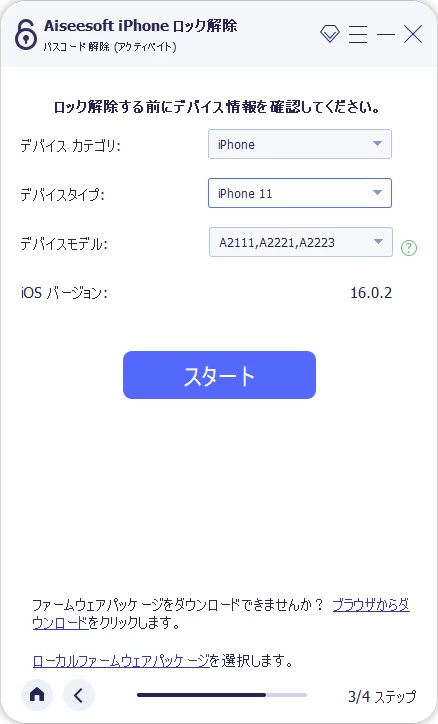
3. ファームウェア パッケージをダウンロード。「スタート」をクリックすると、アプリは画面が壊れたiPhoneに最適したファームウェアパッケージのダウンロードを開始します。ダウンロードが完了するまでしばらくお待ちください。
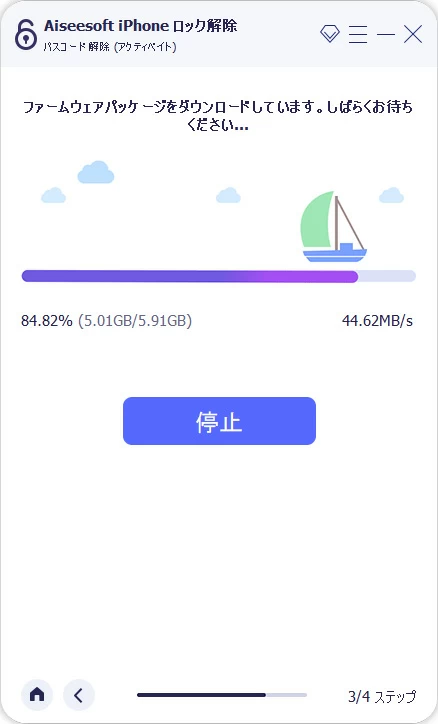
4. アンロックを確認。ダウンロードが完了すると、このような画面が表示されます。注意事項を読み、「0000」を入力して確認します。これにより、画面が壊れたタッチ操作ができないiPhoneのロックが解除され、デバイスも工場出荷時の状態にリセットされます。
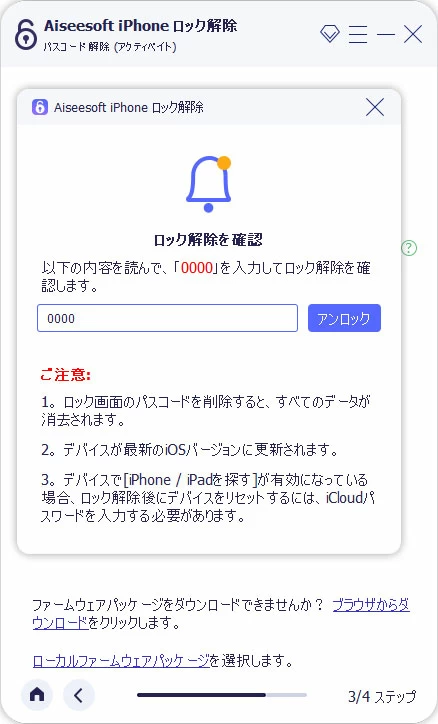
アプリは壊れたiPhoneのリセットプロセスを実行しています。ネットワークやパソコン性能によって、処理には時間がかかる場合があります。
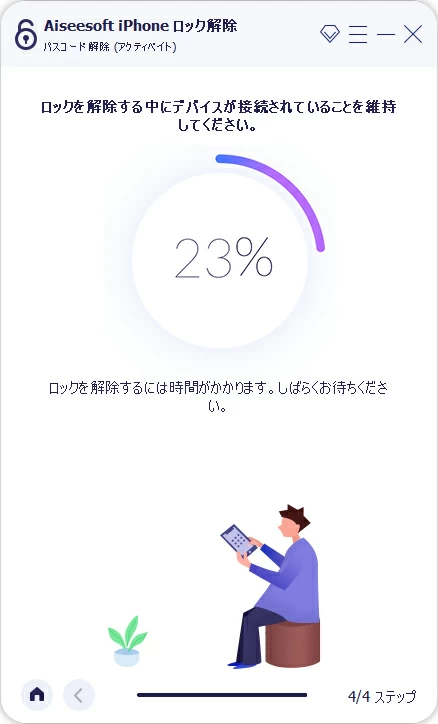
プロセスが完了すると、画面が壊れたiPhone上のすべてのコンテンツと設定は完全に消去され、新しいデバイスとして再起動できます。
iTunesを使ってタッチパネル操作なしでiPhoneを消去するためには、最新バージョンのiTunesをインストールしたパソコンが必要となります。macOS Catalina 10.15以降を搭載したMacでは、代わりにFinderを使用します。Finderを使用する場合、オプションの表記が異なることがありますが、大まかな手順は同じです。このケースではiTunesを使用する場合を例に説明します。
iTunesで同期されているパソコンの場合
1. iTunesを起動。パソコンでiTunesアプリを起動し、アプリが最新バージョンであることを確認してください。「ヘルプ」>「アップデートの確認」でiTunesのバージョンを確認できます。
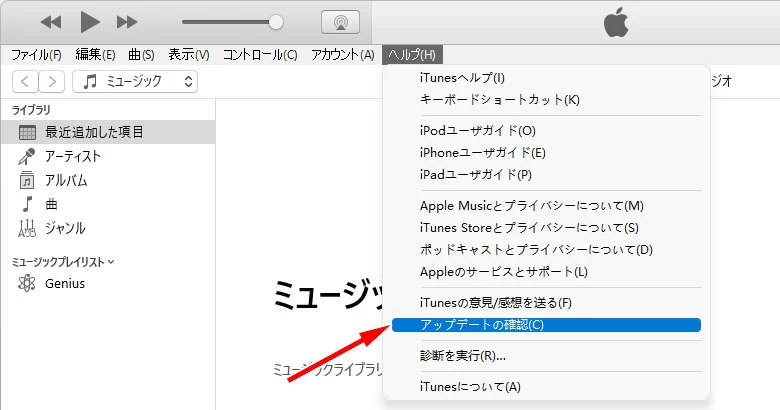
2. iPhoneをパソコンに接続。USBケーブルでiPhoneをパソコンに接続します。iTunesがiPhoneを検出すると、アプリの左上隅にiPhoneのアイコンが表示されます(Finderでは、左側のサイドバーにデバイス名が表示されます)。そのアイコン(またはデバイス名)をクリックし、概要ウィンドウに進みます。
3. iPhoneを復元。iPhoneを復元するかどうかを尋ねるダイアログが表示されたら、「復元とアップデート」をクリックして確認します。
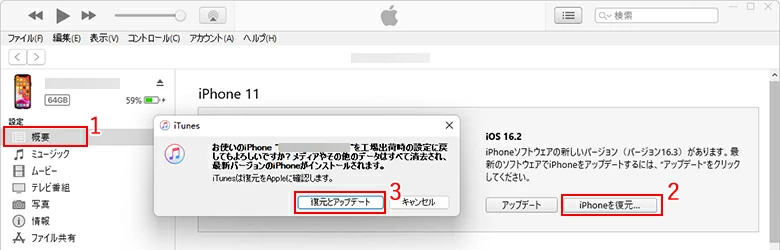
これで完了です、あとはiTunesが復元プロセスを完了するのを待つだけです。
初めてiTunesに接続するときは、iPhoneの画面で「信頼パソコン」をタップしなければ、iTunesでiPhoneを管理できません。ただし、画面が反応せずに操作できない場合は、iPhoneをリカバリーモードにして元に戻す必要があります。
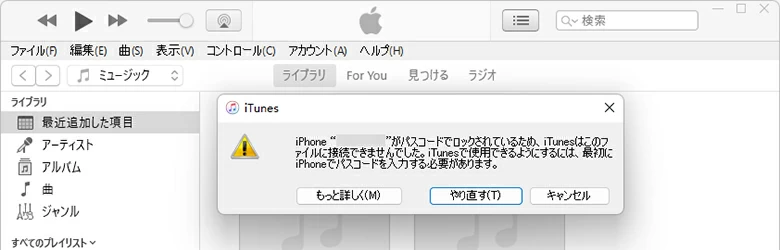
iTunesを使ってリカバリモードでiPhoneを復元する具体的な手順は以下の通りです。
1. iTunesを起動。最新バージョンのiTunesをパソコンにダウンロードしてインストールし、インストール済みの場合はiTunesを最新バージョンにアップデートしてプログラムを起動します。
2. リカバリモードのiPhoneをiTunesに接続。詳しい手順はこのiPhoneをリカバリモードにするガイドを参考してください。
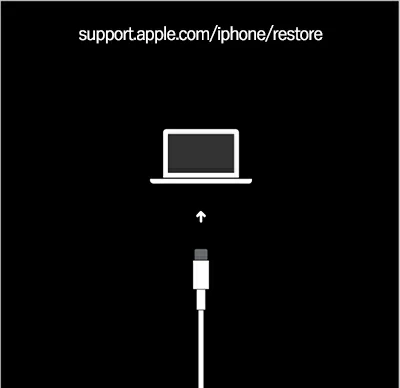
iPhoneのリカバリモード画面
3. iTunesでiPhoneを復元。iTunesはリカバリモードのiPhoneを認識し、表示したダイアログ ボックスで、「復元」を選択します。iTunesを使って同期されていないパソコンでiPhoneを復元する方法は以上です。
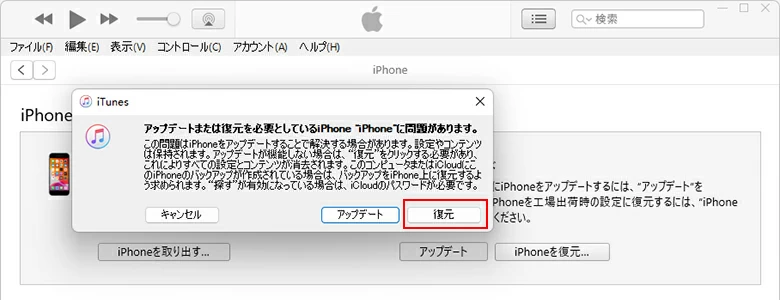
「iPhoneを探す」は、iCloudサービスによって提供される、iPhoneを遠隔から管理するための公式ツールです。この機能を使えば、液晶画面が壊れたiPhoneに保存されたすべてのコンテンツと設定を含め、画面が壊れたiPhoneを遠隔から消去することもできます。この方法を紹介する前に、以下の準備をしておいてください:
「iPhoneを探す」を使って画面が壊れたiPhoneを消去する方法:
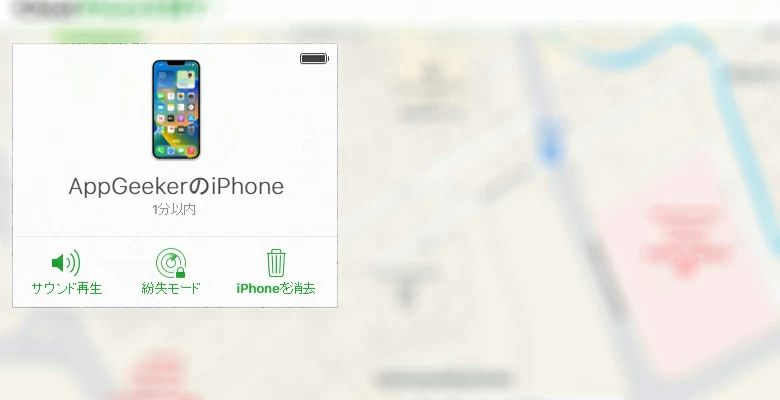
この方法で、遠隔からiPhoneのデータを安全かつ簡単に消去することができます。
Apple ID(Appleアカウント)のパスワードを覚えていない場合、または予備のモバイル デバイスを持っていない場合は、このセクションにスキップして、Apple ID を使用せずにタッチパネルが反応しないiPhoneを消去する方法をお読みください。
「探す」アプリを利用して、他のデバイスから画面が壊れたiPhoneのデータを消去することもできます。iCloudサービスを使う方法と同じく、この方法を使用するには、画面が壊れたiPhoneの「探す」機能が有効になっていることが必要となります。
同じAppleアカウントを使ってパネルが壊れたiPhoneを消去:
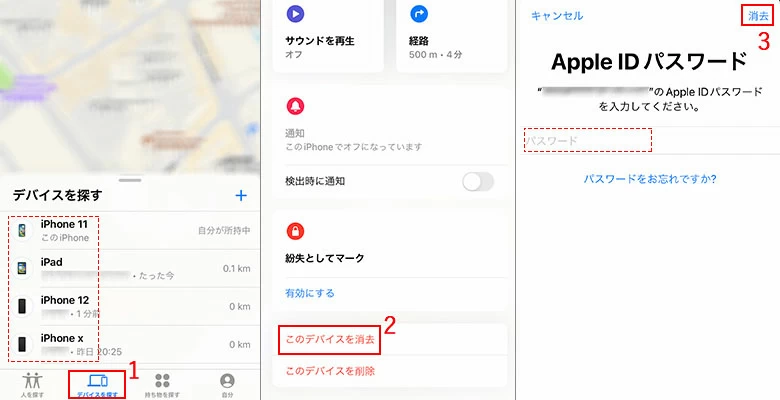
「友達を助ける」機能でパネルが壊れたiPhoneを消去:
今サインインしているアカウントからログアウトしたくない場合、またはパスワードがわからずアカウントを変更できない場合は、「探す」アプリの「友達を助ける」オプションで、iCloud経由でタッチ画面が壊れたiPhoneを遠隔消去することができます。
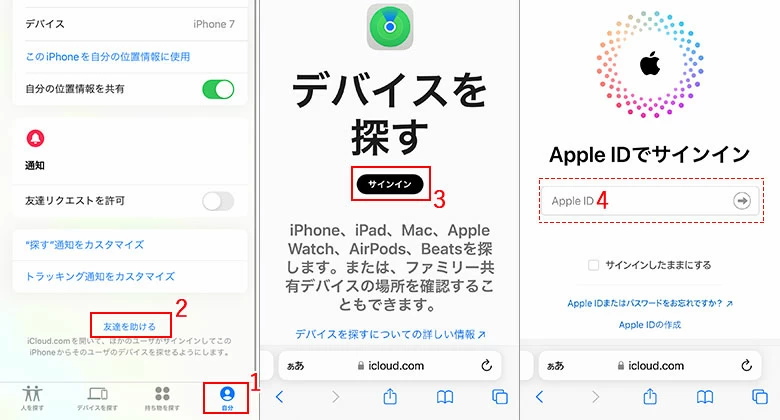
この方法で、他のデバイスからタッチパネルが壊れたiPhoneのデータを遠隔から消去することができます。これにより、iPhoneが紛失したり盗まれた場合でも、個人情報が漏れることを防ぐことができます。パスワードがわからないや二次認証できない、Apple IDにサインインできない場合、上記の方法をお試してください。
これで、タッチパネル操作なしで、液晶スクリーンが壊れたiPhoneを消去する四つの方法を紹介しました。下記にて、iPhoneを消去に関連するよくある質問について詳しく説明いたします。ぜひご参照ください。
インターネットに接続していないiPhoneを、「探す」オプションを使って画面が壊れたiPhoneを消去することはできますか?
いいえ、できません。インターネット接続が切れた場合、iCloudの「iPhoneを探す」も、デバイスに組み込まれた「探す」アプリもiPhoneをリモート消去することはできません。iPhoneをリモート消去するには、インターネット接続をサポートしている必要があります。
iPhone Unlockerはどのような iPhoneモデルに対応していますか?
このソフトは、iPhone 4S以降のすべてのモデルに対応しています。また、iPad Air, iPad Mini, iPad Proなど、およびiPod touch 7, iPod touch 6, iPod touch 5, iPod touch 4に対応しています。
iPhone Unlockerを使用してiPhoneを消去するのは、安全ですか?
はい、安全です。当社は常にデータの保護とプライバシーに最優先し、ユーザーさんのiPhoneに対して安全な操作を行います。また、このソフトウェアは高度なセキュリティ技術を使用し、常に最新の iOSバージョンに対応しており、iPhoneに安全な操作を行います。このソフトウェアを使用することで iPhoneの機能やデータに問題が発生するリスクはありません。